Kā vieglāk lasīt tekstu sistēmā Windows 7, izmantojot

Izmantojot ClearType noregulēšanas rīku, jūs varat kalibrētteksta izskats operētājsistēmā Windows 7, lai tas labāk darbotos ar jūsu konkrēto displeju. Saskaņā ar Microsoft teikto: “Izmantojot ClearType fontu tehnoloģiju, vārdi datora ekrānā izskatās gandrīz tikpat asi kā tie, kas uzdrukāti uz papīra lapas.”. Vai esat gatavs apskatīt un precīzi noregulēt displeju?
Kā iespējot un konfigurēt ClearType operētājsistēmai Windows 7
1. Klikšķis uz Windows izvēlnes Sākt Orb un tad Veids iekšā cttune.exe un Nospiediet Ievadiet.
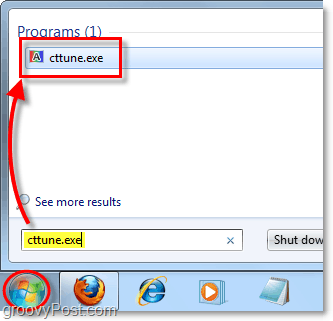
2. Pārbaudiet kaste Ieslēdziet ClearType un tad Klikšķis Nākamais.
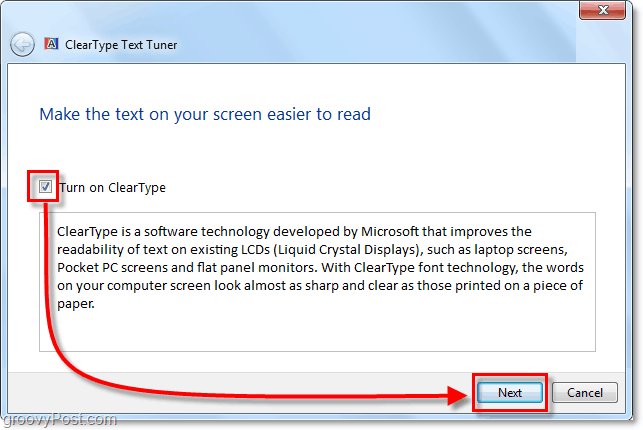
3. Pārliecinieties, vai jūsu monitoram ir dzimtā vērtībaizšķirtspēja. Šī ir neparedzētā izšķirtspēja, ar kuru ekrāns tika paredzēts darbināšanai. Tas mainīsies atkarībā no displeja lieluma un modeļa. Piemēram, ar klēpjdatoru es šobrīd izmantoju noklusējuma izšķirtspēju 1366 × 768, bet darbvirsmas monitora izmērs ir 1680 x 1055. Kad esat to ieguvis, Klikšķis Nākamais.
Svarīga piezīme: ja jūs izmantojat LCD ekrānu ar kaut ko citu, nevis tā sākotnējo izšķirtspēju, vienmēr būs nelieli izplūduši izkropļojumi, kas saistīti ar tā izskatu.
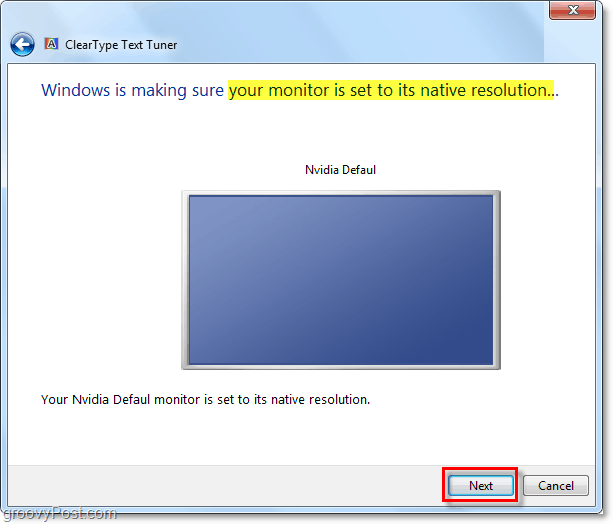
4. Tagad jums tiks parādīta virkne 4dažādi logi. Katrā logā būs redzamas dažādas teksta ailes. Jums būs rūpīgi jāizanalizē un jāizvēlas teksts, kas jums vislabāk šķiet displejā. Atkal, kura izvēle izskatās vislabākā, mainīsies atkarībā no tā, kuru displeju izmantojat, tāpēc izvēles iespējas, kas parādītas zemāk esošajos ekrānuzņēmumos, ir tikai piemērs.
Izbaudiet lielisko lorem ipsum stāstu par ātro brūno lapsu, kad jūs ejat cauri šiem! Lai uzzinātu vairāk par lorem ipsum, apskatiet oficiālo lorem ipsum emuāru!
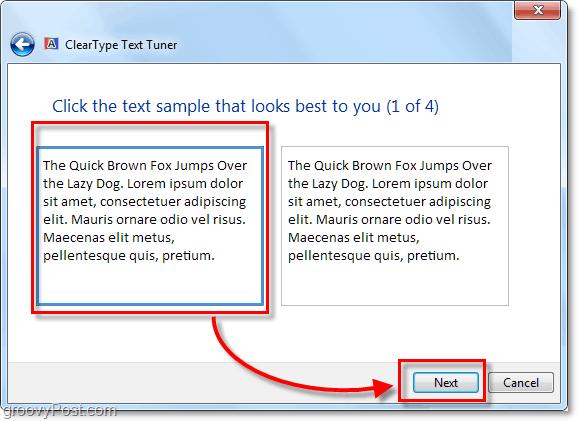
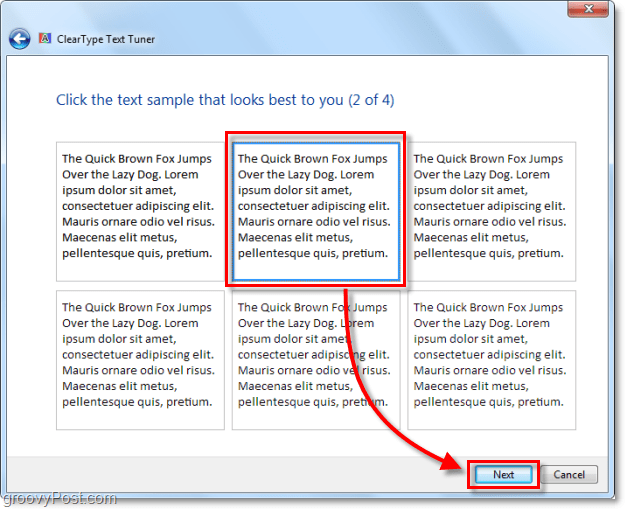
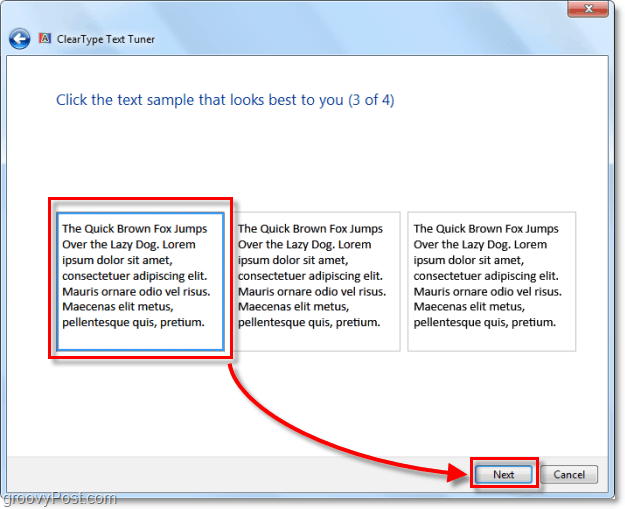
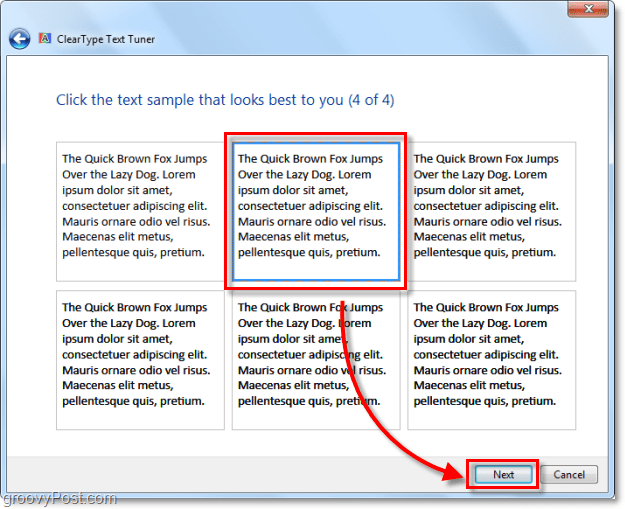
Kad esat ticis cauri visiem četriem izvēles logiem, apsveicam ar paveikto! Izbaudiet jauno, uzlaboto un uzlaboto teksta skaidrību, ko pieredzēsit ar Windows 7.
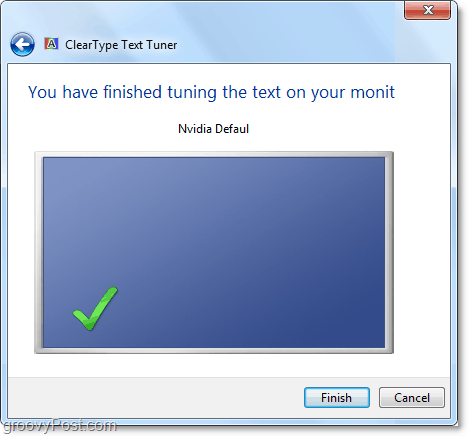
Vai jums ir kāds groovisks jautājums vai komentārs? Pametiet mums domu zemāk vai sāciet diskusiju kopienas forumā groovyPost!










Atstājiet savu komentāru